Книга: Компьютер для бухгалтера
Инвентаризация товарноматериальных ценностей
Инвентаризация товарноматериальных ценностей
Инвентаризация – это способ проверки соответствия фактического наличия ТМЦ и прочего имущества субъекта хозяйствования в натуральном выражении (литры, штуки, комплекты, граммы и т. д.) данным бухгалтерского учета. Инвентаризация проводится с целью обеспечения достоверности учетных данных, а также сохранности товарноматериальных ценностей и иного имущества предприятия. Инвентаризации проводятся в случаях, установленных действующим законодательством, а также по мере необходимости, в обязательном присутствии материальноответственных лиц.
В программе «1С: Бухгалтерия 8.3» оформление результатов инвентаризации осуществляется с помощью документа Инвентаризация товаров на складе. Для перехода в режим работы с данными документами откройте раздел Номенклатура и склад, и в панели навигации щелкните на ссылке Инвентаризация товаров на складе. В результате отобразится интерфейс списка документов, который показан на рис. 5.30.
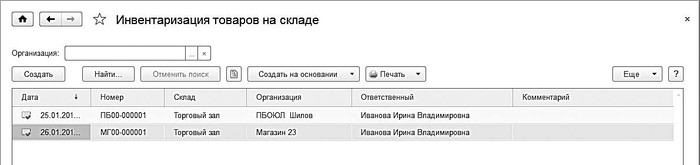
Рис. 5.30. Список документов инвентаризации
Здесь содержится перечень сохраненных ранее документов о проведении инвентаризации. Для каждого из них представлены следующие сведения: дата формирования, порядковый номер в конфигурации, название проверяемого склада, наименование организации, имя ответственного пользователя и произвольный комментарий (две последние колонки могут быть пустыми).
Примечание
Характерной особенностью документа Инвентаризация товаров на складе является то, что он по учету не проводится, следовательно, он не влечет за собой никаких изменений в бухгалтерском учете. Чтобы отразить результаты инвентаризации в учете, нужно на основании документа Инвентаризация товаров на складе сформировать документы Оприходование товаров и Списание товаров. Для решения этой задачи используйте соответствующие команды подменю Создать на основании (также переход в режим работы с этими документами производится с помощью соответствующих команд раздела Номенклатура и склад). Отметим, что в документ Оприходование товаров попадут лишь те ценности, по которым в документе Инвентаризация товаров на складе был выявлен излишек. Аналогично в документ Списание товаров попадают лишь те позиции, по которым была выявлена недостача. И уже после проведения документов Оприходование товаров и Списание товаров результаты инвентаризации будут отражены в бухгалтерском учете.
Чтобы оформить результаты инвентаризации, нажмите кнопку Создать или клавишу Insert. Чтобы изменить сохраненный ранее документ, дважды щелкните на нем мышью. Окно ввода и редактирования документа Инвентаризация товаров на складе показано на рис. 5.31.
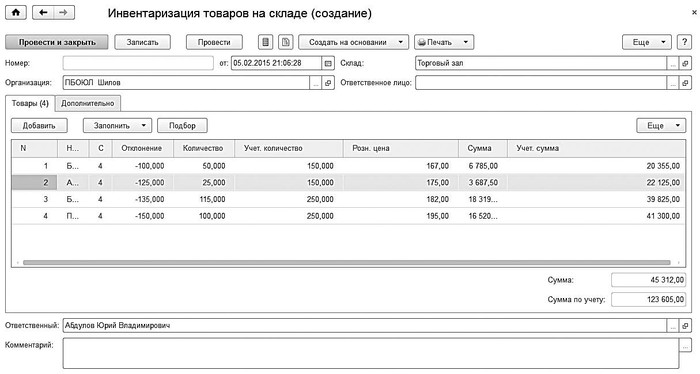
Рис. 5.31. Оформление результатов инвентаризации
Кроме стандартных параметров Номер, от и Организация, которые заполняются так же, как и в других документах конфигурации, нужно ввести название склада, где осуществлялась инвентаризация ценностей. Для этого предназначено поле Склад: значение поля выбирается в окне справочника складов, которое вызывается с помощью клавиши F4 или кнопки выбора. В поле Ответственное лицо аналогичным образом выбирается материальноответственное лицо, которое отвечает за сохранность ценностей и правильность их хранения на данном складе.
В нижней части окна находятся параметры Ответственный и Комментарий, которые в данном случае не являются обязательными для заполнения.
Центральная часть окна состоит из двух вкладок – Товары и Дополнительно. Рассмотрим порядок действий на каждой из них.
На вкладке Товары формируется список товарноматериальных ценностей, наличие которых проверялось в ходе проведения инвентаризации. Вы можете составить этот список как вручную, так и автоматически.
В первом случае для добавления позиции в список нажмите клавишу Insert либо кнопку Добавить. Ее порядковый номер будет сформирован автоматически, а выбор ценности производится в столбце Номенклатура из соответствующего справочника, который вызывается с помощью кнопки выбора.
После этого в соответствующих колонках с клавиатуры введите счет бухгалтерского учета выбранной позиции, фактическое и учетное ее количество, а также цену (отметим, что цена может быть проставлена и автоматически). После ввода фактического и учетного количества ценности программа рассчитает излишек или недостачу и покажет ее в колонке Отклонение (недостача будет показана со знаком «минус»). В столбцах Сумма и Учет. сумма отобразится фактическая сумма по текущей позиции и ее сумма по данным бухгалтерского учета.
Для автоматического заполнения табличной части документа следует выполнить команду Заполнить по остаткам на складе, которая открывается при нажатии на кнопку Заполнить. В результате выполнения данной команды табличная часть будет заполнена номенклатурными позициями, которые числятся на выбранном в поле Склад складе, с указанием их количества (по умолчанию учетное и фактическое количество будут одинаковы), цены и суммы (учетной и фактической). После этого следует лишь откорректировать фактическое наличие товарноматериальных ценностей (колонка Количество) – в результате будет автоматически рассчитан излишек либо недостача (колонка Отклонение), а также изменится фактическая стоимость номенклатурной позиции (колонка Сумма).
Для удаления позиций из спецификации документа используйте команду контекстного меню Удалить. При этом будьте внимательны, так как программа не выдает дополнительный запрос на подтверждение операции удаления, а сразу убирает позицию из списка.
На вкладке Дополнительно вводится ряд дополнительных сведений, касающихся проведения инвентаризации. Содержимое данной вкладки показано на рис. 5.32.
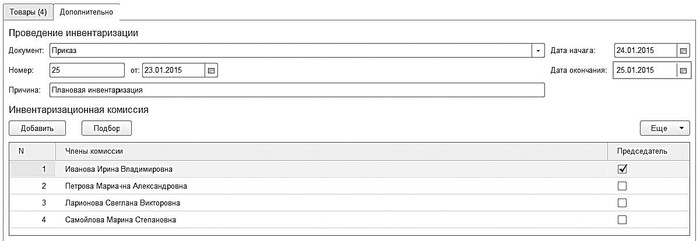
Рис. 5.32. Вкладка Дополнительно
На данной вкладке вводятся сведения, которые известны еще до начала проведения инвентаризации. В поле Документ из раскрывающегося списка выбирается тип распорядительного документа, в соответствии с которым проводится инвентаризация. Возможные варианты – Приказ, Постановление или Распоряжение. В расположенных ниже полях Номер и от указывается номер этого документа и дата его вступления в силу. Сроки проведения инвентаризации вводятся в расположенных справа полях Дата начала и Дата окончания.
В поле Причина с клавиатуры вводится причина проведения инвентаризации. Примеры значений данного поля – Плановая в соответствии с действующим законодательством, Обнаружение недостачи, Смена материальноответственных лиц и др.
В таблице Инвентаризационная комиссия формируется список членов инвентаризационной комиссии. Для добавления в список новой позиции нажмите Добавить или Insert. Затем в поле Члены комиссии нажмите кнопку выбора – в результате откроется список физических лиц, в котором нужно выбрать члена комиссии. Один из членов комиссии должен являться ее председателем – этого сотрудника нужно отметить соответствующим флажком в колонке Председатель.
С помощью команд, открываемых при нажатии на кнопку Печать, можно получить следующие формы документов:
• приказ о проведении инвентаризации (форма ИНВ22);
• инвентаризация товаров на складе;
• инвентаризационная опись (форма ИНВ3);
• сличительная ведомость (форма ИНВ19).
На рис. 5.33 показана инвентаризационная опись по форме ИНВ3.

Рис. 5.33. Инвентаризационная опись по форме ИНВ3
Чтобы отправить документ на принтер, нажмите кнопку Печать, расположенную в левом верхнем углу данного окна. Чтобы распечатать документ в нескольких экземплярах, укажите их количество в поле Копий, расположенном справа от кнопки Печать.
- Инвентаризация товарно-материальных ценностей на складе
- Инвентаризация хранящихся на складе ценностей
- Инвентаризация как средство проверки достоверности бухгалтерских данных
- 6.5. Инвентаризация склада
- Отпуск товарно-материальных ценностей со склада
- Переоценка товарно-материальных ценностей
- Документальное оформление возврата ценностей от покупателей
- Инвентаризация существующего контента и упущенные вопросы
- Оформление расходного документа на отпуск ценностей покупателям
- ТИПОВАЯ ЗАДАЧА: ИНВЕНТАРИЗАЦИЯ КНИГ
- Анализ счета по учету товарно-материальных ценностей
- 4. Осязаемое будущее — завтрашние бренды касаются систем ценностей




